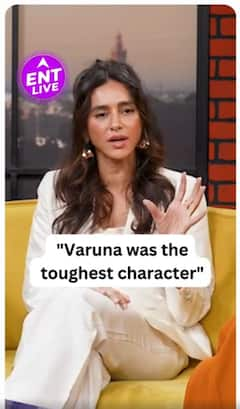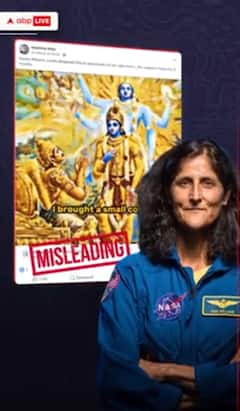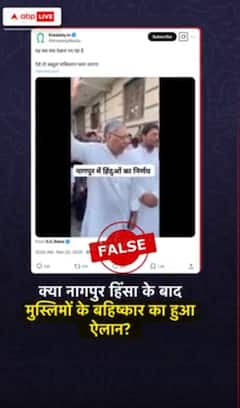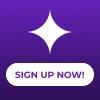नए साल से नई शुरुआत.. अपने Gmail अकाउंट में फिल्टर लगाकर फालतू या स्पैम मेल्स को कहें टाटा
Gmail पर आप ईमेल को डेट, साइज, सेंडर का नाम, सब्जेक्ट प्रेस, और बहुत कुछ के साथ फ़िल्टर कर सकते हैं. आइए इसका प्रोसेस जानें

Gmail Filter Feature: जीमेल से हम कई प्रोफेशनल काम करते हैं. बैंक ट्रांजेक्शन डिटेल्स से लेकर जॉब ऑफर लेटर तक हमें ईमेल के सहारे से मिलते हैं. ऐसे में, जब फालतू या स्पैम ईमेल आने लगते हैं तो काम के मेल्स खो जाने का डर बना रहता है. भला इतने ईमेल में काम के ईमेल को ढूंढना आसान थोड़ी है. जीमेल का फिल्टर फीचर स्पैम ईमेल से बचने का एक कारगर तरीका है. यह फीचर यूजर्स को उन ईमेल को आर्काइव करने या हटाने में मदद करता है, जो आवश्यक नहीं हैं. आप भी अपने जीमेल पर आने वाले ईमेल को इस फीचर की सहायता से फिल्टर कर सकते हैं. आइए इसका प्रोसेस जानते हैं.
जीमेल फिल्टर का प्रोसेस
- जीमेल इनबॉक्स के दाहिने कोने पर सर्च बार में गियर आइकन पर क्लिक करें.
- सामने ओपन हुए menu को अपने अनुसार फिल करें.
- क्रिएट फिल्टर पर क्लिक करें.
- अब आपकी फिल की गई डिटेल्स के आधार पर फिल्टर होकर ईमेल खुल जाएंगी.
आप मैसेज को डेट, साइज, सेंडर का नाम, सब्जेक्ट प्रेस, और बहुत कुछ के साथ फ़िल्टर कर सकते हैं. यहां menu में दिखाई देने वाले सभी ऑप्शन की डिटेल्स बताई गई हैं.
- From : किसी विशिष्ट पते से आया ईमेल खोजने के लिए
- To: किसी विशिष्ट पते पर भेजे गए ईमेल खोजने के लिए
- Subject: सब्जेक्ट से ईमेल खोजने के लिए
- Has the words : किसी ईमेल में विशिष्ट शब्द खोजने के लिए
- Doesn't have : किसी ईमेल से किसी शब्दों को बाहर करने के लिए
- Size : विशिष्ट आकर के ईमेल खोजने के लिए
- Date Within : किसी स्पेसिफिक तारीख के ईमेल खोजने के लिए
- Search: किसी विशिष्ट लेबल या फ़ोल्डर में खोजने के लिए
इन ऑप्शन का इस्तेमाल कर आप किसी पार्टिकुलर काम के ईमेल को आसानी से फिल्टर कर सकते हैं.
यह भी पढ़ें: Playstore पर सभी ऐप सेफ नहीं होते... इस तरह करें असली-नकली में पहचान
ट्रेंडिंग न्यूज
टॉप हेडलाइंस